win11弹出无法打开这个应用怎么办 win11应用程序无法正常启动修复方法
更新时间:2024-01-12 13:41:32作者:runxin
由于微软发布的win11系统时间不久,因此很多功能还不够完善,用户在操作时难免也会遇到兼容方面的问题,其中有些用户在win11电脑上想打开新安装的程序时,却总是无法正常启动,对此win11弹出无法打开这个应用怎么办呢?今天小编就给大家带来win11应用程序无法正常启动修复方法。
具体方法如下:

一、win11中
1、如果是win11里的软件,可以右键该软件,打开“属性”。
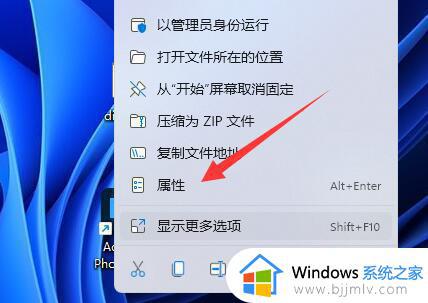
2、接着进入兼容性,勾选“以兼容模式运行这个程序”。
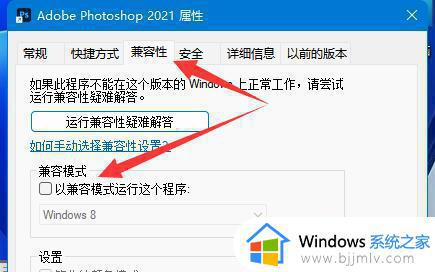
3、然后勾选“以管理员身份运行此程序”并“确定”保存即可解决。
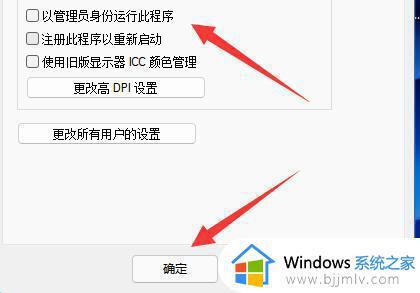
二、安装win11
1、如果是安装win11的安装程序无法运行。
2、那么可能是你的系统不是64位,需要重装64位系统才行。
3、如果是64位,那么可能是其他配置不满足要求。

以上就是小编给大家讲解的win11应用程序无法正常启动修复方法了,有遇到相同问题的用户可参考本文中介绍的步骤来进行修复,希望能够对大家有所帮助。
win11弹出无法打开这个应用怎么办 win11应用程序无法正常启动修复方法相关教程
- windows11应用程序无法正常启动怎么办 win11应用程序打不开如何解决
- win11 0xc000007b应用程序无法正常启动怎么解决
- win11打不开商店怎么办 win11应用商店无法打开修复方法
- win11安装应用程序错误怎么办 win11无法安装应用处理方法
- 应用程序无法正常启动0xc000007bwin11怎么办 win11打开软件报错0xc000007b如何处理
- win11应用商店打不开怎么办 win11无法打开应用商店处理方法
- win11 无法启动怎么修复 win11不能正常启动的解决教程
- win11打开文件夹显示找不到应用程序怎么回事 win11打开文件夹提示找不到应用程序的处理方法
- windows11无法正常启动怎么修复 windows11无法正常启动如何解决
- win11打不开应用商店怎么办 win11无法打开商店解决方法
- win11恢复出厂设置的教程 怎么把电脑恢复出厂设置win11
- win11控制面板打开方法 win11控制面板在哪里打开
- win11开机无法登录到你的账户怎么办 win11开机无法登录账号修复方案
- win11开机怎么跳过联网设置 如何跳过win11开机联网步骤
- 怎么把win11右键改成win10 win11右键菜单改回win10的步骤
- 怎么把win11任务栏变透明 win11系统底部任务栏透明设置方法
win11系统教程推荐
- 1 怎么把win11任务栏变透明 win11系统底部任务栏透明设置方法
- 2 win11开机时间不准怎么办 win11开机时间总是不对如何解决
- 3 windows 11如何关机 win11关机教程
- 4 win11更换字体样式设置方法 win11怎么更改字体样式
- 5 win11服务器管理器怎么打开 win11如何打开服务器管理器
- 6 0x00000040共享打印机win11怎么办 win11共享打印机错误0x00000040如何处理
- 7 win11桌面假死鼠标能动怎么办 win11桌面假死无响应鼠标能动怎么解决
- 8 win11录屏按钮是灰色的怎么办 win11录屏功能开始录制灰色解决方法
- 9 华硕电脑怎么分盘win11 win11华硕电脑分盘教程
- 10 win11开机任务栏卡死怎么办 win11开机任务栏卡住处理方法
win11系统推荐
- 1 番茄花园ghost win11 64位标准专业版下载v2024.07
- 2 深度技术ghost win11 64位中文免激活版下载v2024.06
- 3 深度技术ghost win11 64位稳定专业版下载v2024.06
- 4 番茄花园ghost win11 64位正式免激活版下载v2024.05
- 5 技术员联盟ghost win11 64位中文正式版下载v2024.05
- 6 系统之家ghost win11 64位最新家庭版下载v2024.04
- 7 ghost windows11 64位专业版原版下载v2024.04
- 8 惠普笔记本电脑ghost win11 64位专业永久激活版下载v2024.04
- 9 技术员联盟ghost win11 64位官方纯净版下载v2024.03
- 10 萝卜家园ghost win11 64位官方正式版下载v2024.03